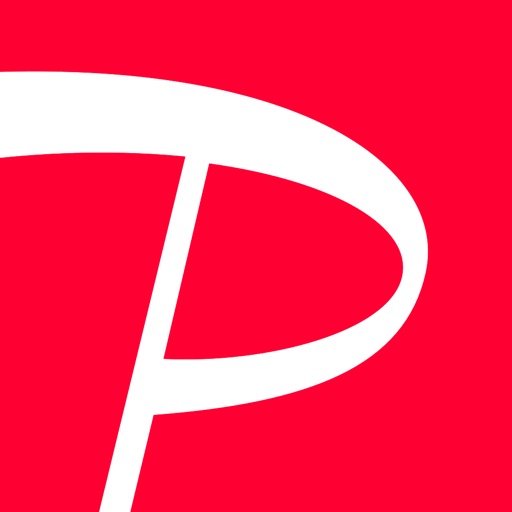- ペイペイはお得だから損する前に登録しよう
- めんどくさがりな人はヤフーカードも一緒に登録しよう
- しっかり読んで次の食べ歩きを少し豪華にしよう
ペイペイでお得に食べ歩きできるって本当?
なんかめんどくさそう…
ペイペイは思った以上にお得でした!
ちょっと登録は面倒ですが、丁寧に解説します!
どうも!明日も食べ歩く為に節約している男、いっかすです!
この記事では、ペイペイを使ってお得に食べ歩きする方法を紹介します
ペイペイって便利だしお得って聞くけど、なんか難しくてめんどくさそうだからまぁ…今度でいいや!ってなっちゃいますよね…
僕もその1人で1年半以上損して生活していました…
でも、今!ちょっとだけ頑張れば、次の食べ歩きがもう少し豪華になるかもしれませんよ!
この記事に沿ってペイペイのお得なポイントを知ってもらって、ちょっとだけめんどくさい手続きをしてもらえば、お得な食べ歩きができます!
普段スマホを触らない方には、難しい作業になるかもしれませんが、画像や動画で詳しく説明しますので、ぜひチャレンジしてみましょう!
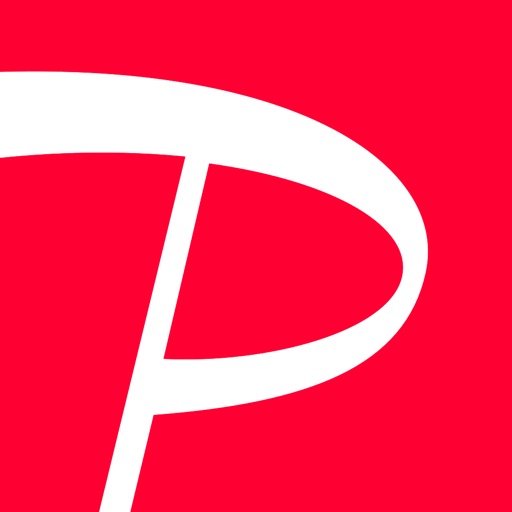
ペイペイはお得で便利なんです!
ペイペイはこんなにお得
ペイペイを使ってみて1番驚いたのは、ビックリするくらいお得に買い物ができる事です!
では、僕がいつも利用してるローソンで200円の買い物をした時の履歴を見て下さい

あれ?金額間違ってるんじゃない?って思うかもしれませんが、実はキャッシュレスで購入した事で、事前に2%値引きした金額が支払われているんですね!
さらに、個人経営のお店だと5%の値引きがされるので、この機会にペイペイを導入しておかないと損をする事になりますね!(2020年5月現在)
2%対象か3%対象なのかは経済産業省のHPで確認できますよ!
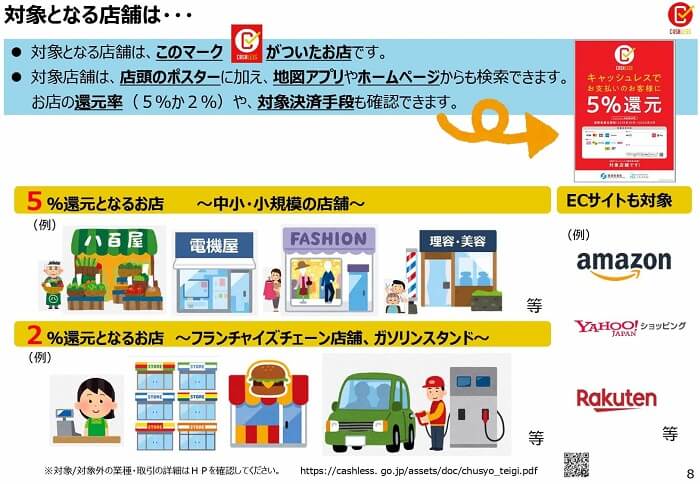
経済産業省HPより引用
そして先日、和歌山の有名なパン屋さん「パン工房 カワ」でペイペイを使った時の履歴を見て下さい!
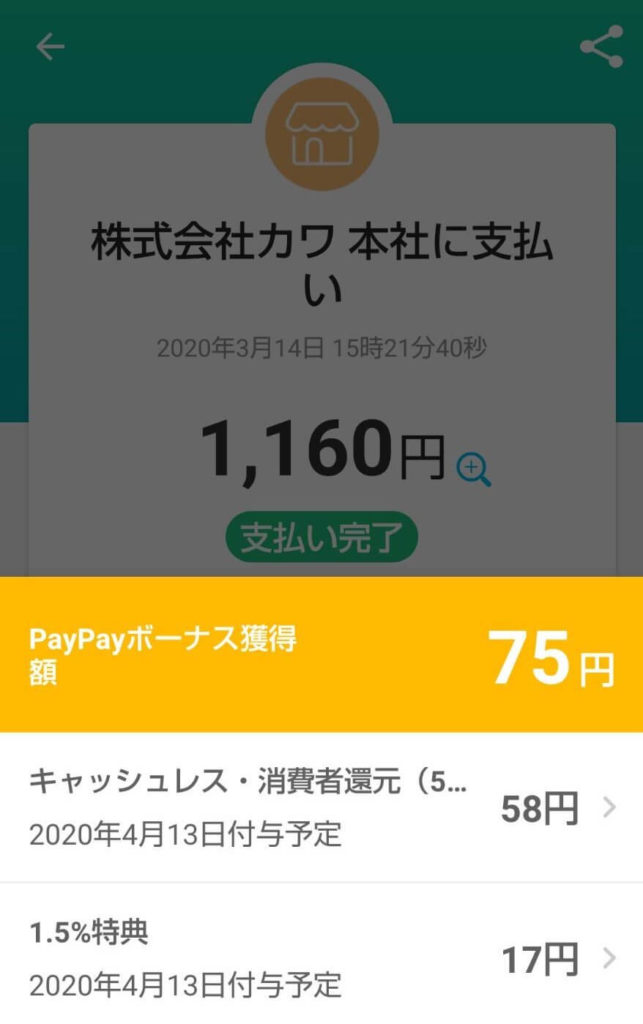
このお店では5%分のポイントが後で付与されるようです!
さらに!当時していたキャンペーンで1.5%のポイントがプラスで追加されたので、合計75円分お得にご飯を食べる事が出来ました!
普通に支払っただけなのに、勝手に割引してくれるのは助かりますね!
そして、1番ビックリしたのがクリーニング屋さんで支払った時の事…
308円の支払いをしたのですが…
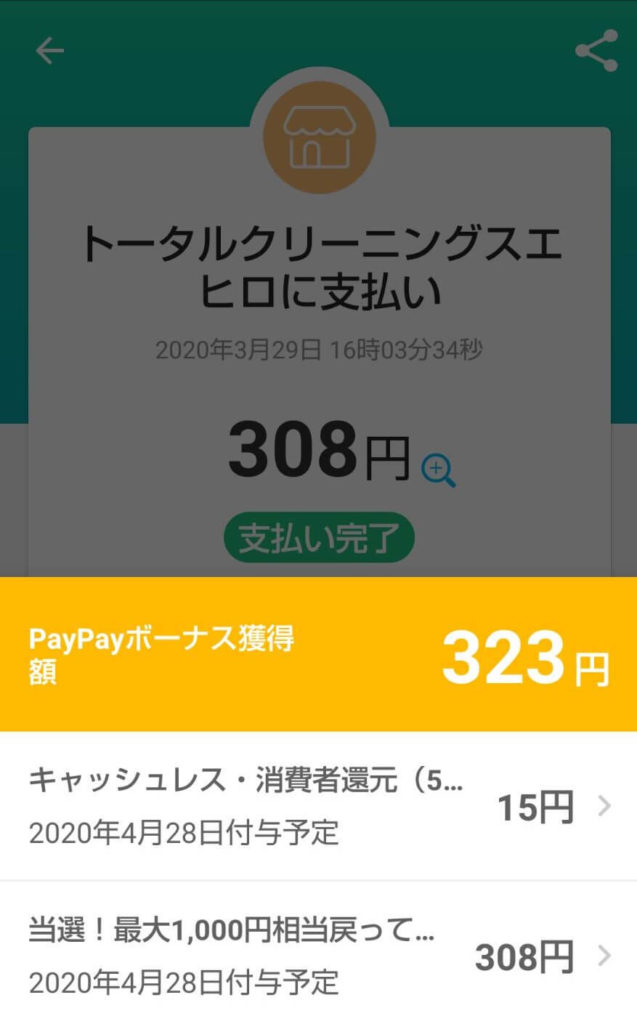
ん?323円のポイントが付いたの?あれ?使った金額越してない?
そのカラクリはこんな感じ
- 経済産業省より5%の還元ポイント:15円
- ペイペイのキャンペーンで100%還元:308円
つまり、今回の支払いをペイペイが丸々支払ってくれたにも関わらず、経済産業省が通常の5%分をポイント還元してくれたから結果、支払い分よりも還元ポイントの方が多くなったんですね!(上限は1,000円まで)
常にやっているキャンペーンではありませんが、ペイペイだとこんな夢みたいなキャンペーンを頻繁にやってくれるので、お得に買い物や食べ歩きが出来るんですよね~!
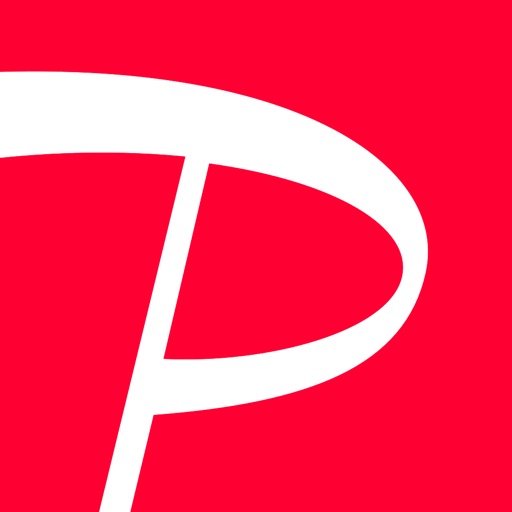
ペイペイは支払いは簡単
ペイペイはお得なだけでなく、簡単に支払う事が出来るんです!
ペイペイの支払い方法は2種類あります
- スキャンしてもらう支払い方法
- スキャンする支払い方法
店舗によって違うので、どちらも支払い方法も確認しておきましょう
スキャンしてもらう方法
スキャンしてもらって支払う方法は簡単3ステップです!
- ペイペイのアプリを立ち上げる
- 店員さんにバーコードをスキャンしてもらう
- 支払い完了!
専用のレジが必要になるので、コンビニなどのチェーン店で多く取り入れられている方法でした!
本当に簡単なので、5秒もあれば支払いが出来ます!
画像と動画でも詳しく解説しているので参考にして下さいね
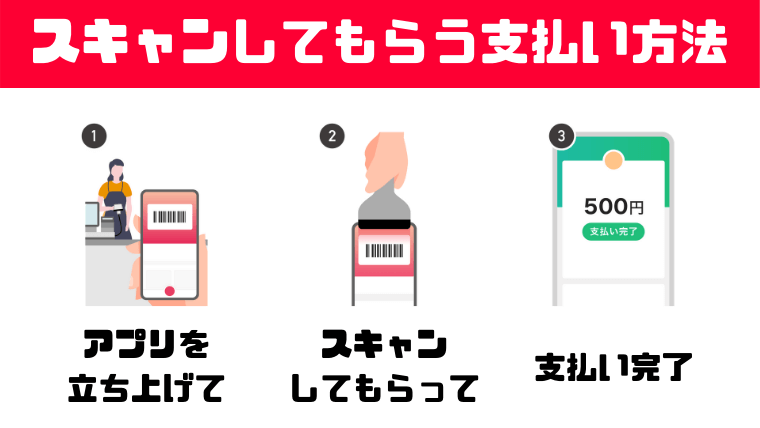
スキャンする支払い方法
スキャンして支払う方法は簡単4ステップです!
- ペイペイのアプリを立ち上げる
- 自分でお店のバーコードをスキャンする
- 自分で金額を入力し店員さんに見せる
- 支払い完了!
専用のレジが必要ないので、個人店などで多く取り入れられている方法でした
スキャンしてもらう方法と比べて少し手間がかかりますが、慣れれば10秒くらいで支払いが出来ます!
画像と動画でも詳しく解説しているので参考にして下さいね
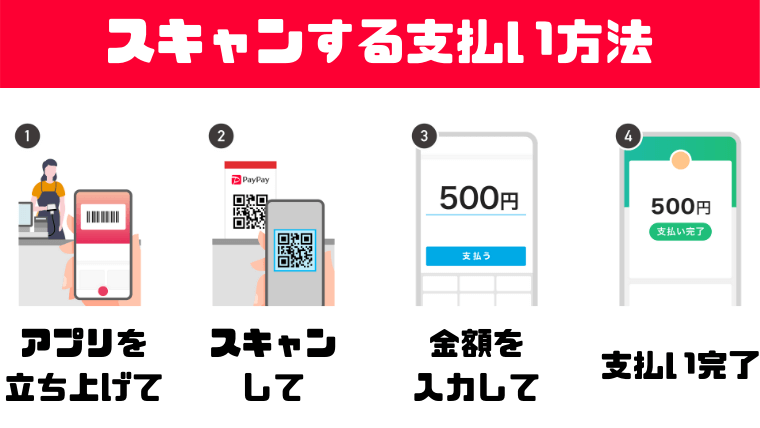
どちらの支払い方法か確認する方法
どちらの支払い方法なのかは、レジに置いている案内で判断しましょう
左の様に“ペイペイ使えます”とだけ書いている案内は、店員がスキャンしてくれますので、アプリを立ち上げて待っていましょう
右の様にQRコードが付いている案内は、自分がそのコードをスキャンしないといけないので、金額が言われる前にスキャンしておけばスムーズに支払いできます!

ペイペイのチャージ方法
ペイペイのチャージ方法は3種類あります
- 銀行引き落とし方法
- セブン銀行のATMからチャージ
- クレジットカードでチャージ
僕はと言いますと、クレジットカードで自動チャージするようにしています!
その理由は…銀行引き落としの登録をしようとしたけど出来なくて、セブン銀行でチャージしてたけど、わざわざセブンイレブンに寄るもの面倒だし残高不足でレジで恥ずかしい思いをしてたから…
思い切ってクレジットカードを登録したんですよね~!
では、僕の体験談を交えてチャージの方法を紹介します!
銀行口座からの引き落とし方法
銀行口座からチャージする方法はこの7ステップで完了します!
- ホーム画面のその他をタップ
- 銀行口座登録を選択
- 登録する銀行をタップ(無い場合は諦めましょう)
- 支店名、口座番号、口座名義などを入力
- 登録手続きをする をタップ
- 銀行ごとに異なる方法で登録
- 口座登録完了!
ただし、口座登録が出来ない銀行もありますので注意しましょう…
僕のメインバンク、三菱UFJ銀行は対応してなかった…
お使いの銀行が口座一覧に無い場合は、別のチャージ方法にしましょう
画像で詳しく解説していますので参考にして下さいね
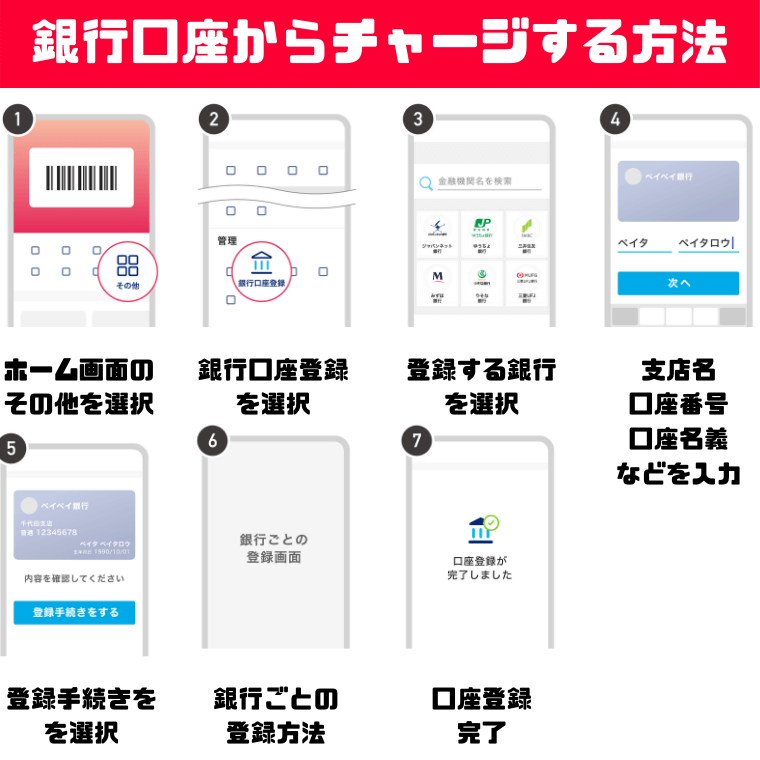
セブン銀行でのチャージ方法
銀行が登録できない場合はセブン銀行のATMで入金する事が出来ます
わざわざセブンイレブンに行く必要がありますが、後で説明するクレジットカード発行に抵抗がある方はこれがベストな方法でしょう
セブン銀行ATMからチャージする方法はこの8ステップで完了します!
- セブン銀行ATMで スマートフォンでの取引 を選択
- PayPayのアプリでチャージを選択
- セブン銀行ATMを選択
- ATMに表示されたQRコードを読み取る
- アプリに表示された4ケタの番号をATMに入力
- ATMに入金したい金額分お札を入れる
- 入金額が正しければ確認を選択
- チャージ完了!
複雑な作業に感じるかもしれませんが、慣れれば1分も掛からずチャージする事ができるでしょう
僕は銀行口座登録が出来なかったのでしばらくはこの方法でチャージしていました
この方法のデメリットはわざわざセブンイレブンに行く必要がある事ですね
外食してペイペイで支払えるチャンスがあっても、残高がなければ還元ポイントを貰う事が出来なくなっちゃいますね…
あと、手持ちがない時のATMからお金を引き出す時の手数料がもったいなかったぁ…
少しでも節約して食べ歩きしたい方は、絶対にペイペイ専用のクレジットカードを作っておくべきです!
少々損してもクレジットカードに抵抗がある方向けに、画像と動画でも詳しく解説しているので参考にして下さいね
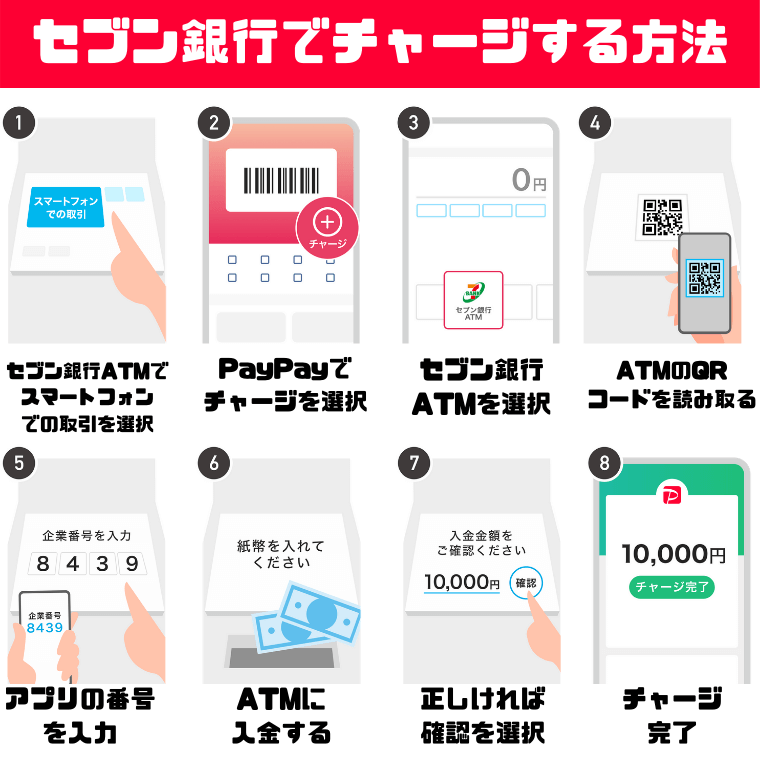
クレジットカードでチャージする方法
わざわざATMで入金するのが面倒な方はクレジットカードでチャージしましょう
この方法だと、口座登録できない銀行からでも楽にチャージをする事ができるんです
現在、ペイペイでチャージが出来るクレジットカードはヤフーカードのみなので、お持ちでない方はまず登録をしましょう!
僕もヤフーカードでチャージしてます!
メインのクレジットカードは楽天カードなので、お金がかかるんなら作るのはやめようかなって思って調べてみると…
どうやら年会費は永年無料見たいなのでペイペイ専用に作っても得しかしないみたいなので、すぐ作りました!

ヤフーカードでチャージするには、まずカードを登録する事から始めましょう
クレジットカードを登録するにはこの5ステップで完了します!
- PayPayアプリのホーム画面のその他をタップ
- カード追加をタップ
- カードの読み取りか直接番号入力をする
- 詳細情報を入力する
- クレジットカード登録完了
大体1、2分くらいで終わるので登録してみましょう!
画像で詳しく解説しているので参考にして下さいね
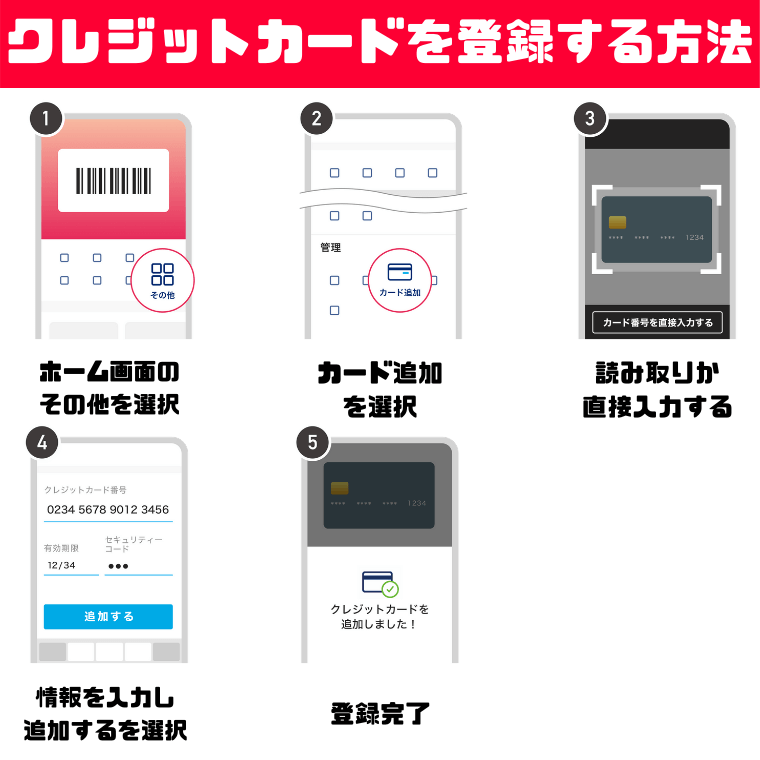
クレジットカードのチャージが終わったら、さっそくチャージをしましょう!
クレジットカードでチャージするにはこの5ステップで完了します!
- PayPayアプリのホーム画面のその他をタップ
- チャージ方法をタップ
- ヤフーカードを選択
- チャージしたい金額を入力
- チャージ完了
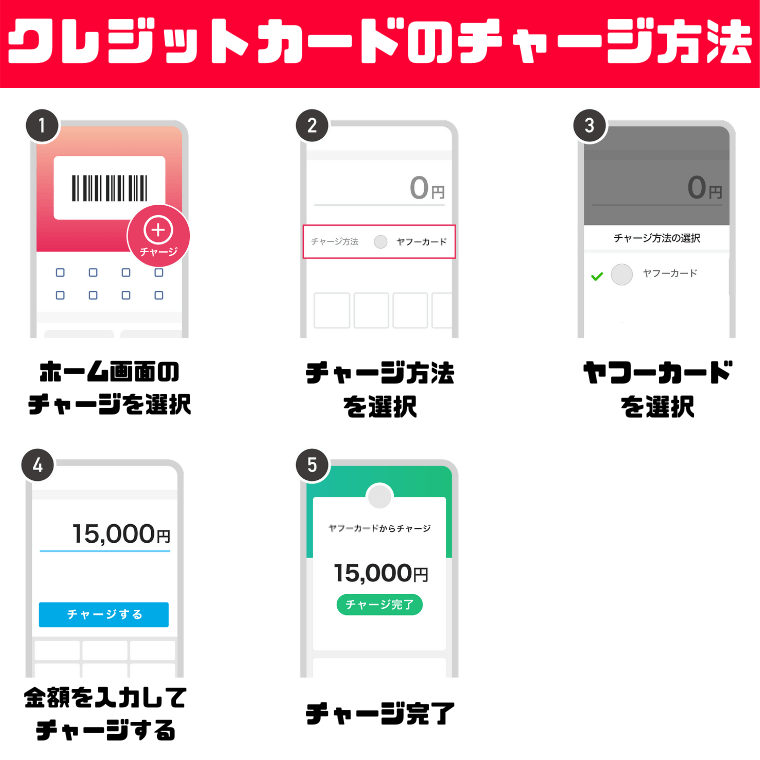
慣れると30秒もかからずにチャージできます!
それも面倒な人はオートチャージを登録しておけば、○○円を下回ったら買ってに□□円チャージする!という設定もできますので、ぜひ便利に楽にペイペイを使いましょう!
ペイペイでお得に使う方法まとめ
ペイペイがあればお得に買い物ができるし、わざわざ財布からお金やクレジットカードを出す必要もなくなるのでお会計の時間が早く済みます!
ペイペイはお店側の初期負担がかからないので、今後も個人店を含めて色んな所で使う事ができるようになると予想されます!
あとから思い返して
ペイペイ使ってなかったから、数十万以上損しちゃってたよ~
この様に後悔しない為にも、アプリの登録とヤフーカードの作成はお早めにしましょう!